
핸드폰을 사용하다 보면 나만의 감성으로 예쁘게 꾸며 사용하고 싶은 마음은 누구나 가지고 있습니다. 카카오톡에서도 마찬가지일 텐데요. 카카오톡 배경 화면 바꾸기 방법은 두 가지가 있습니다.
오늘은 모든 채팅방에서 통째로 배경 화면 바꾸기를 하는 방법과 특별한 사람은 개별 채팅방에서 각각 다른 배경 화면 바꾸기를 하는 방법을 알아보려고 합니다. 먼저 전체 카카오톡 배경 화면 바꾸기를 하는 방법부터 알아보고 그다음 개별 채팅방의 배경을 각각 변경하는 방법 순서로 알아보도록 하겠습니다.
1. 전체 카카오톡 배경 화면 바꾸기
2. 개별 채팅창 카톡 배경 화면 바꾸기
전체 카카오톡 배경 화면 바꾸기

카카오톡에 접속한 후 메인 화면에서 오른쪽 위에 있는 톱니바퀴 모양의 설정 아이콘을 눌러줍니다.
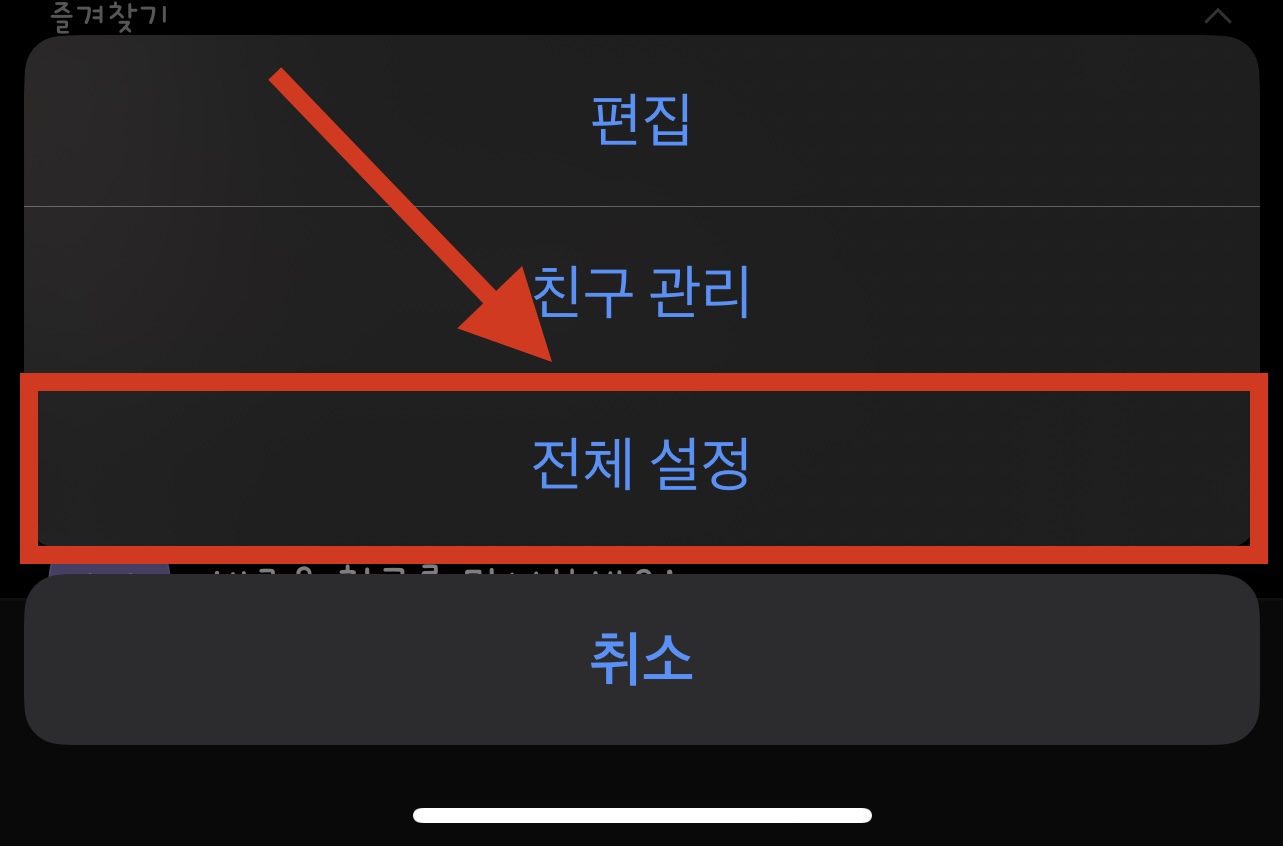
편집, 친구 관리, 전체 설정 중에서 전체 설정을 눌러줍니다.

다양한 설정 메뉴 중에서 가운데에 있는 화면 메뉴에 들어가 주세요.

그럼 화면과 관련된 글자 크기/글씨체와 배경 화면, 화면 방향을 설정할 수 있는데요. 우리는 배경 화면을 눌러 변경해 줄꺼예요.

바꿀 수 있는 배경에는 색상 변경, 일러스트 변경, 앨범에서 사진 선택 세 가지가 있는데요.
잠시 배경 화면 선택을 설명하도록 하겠습니다.
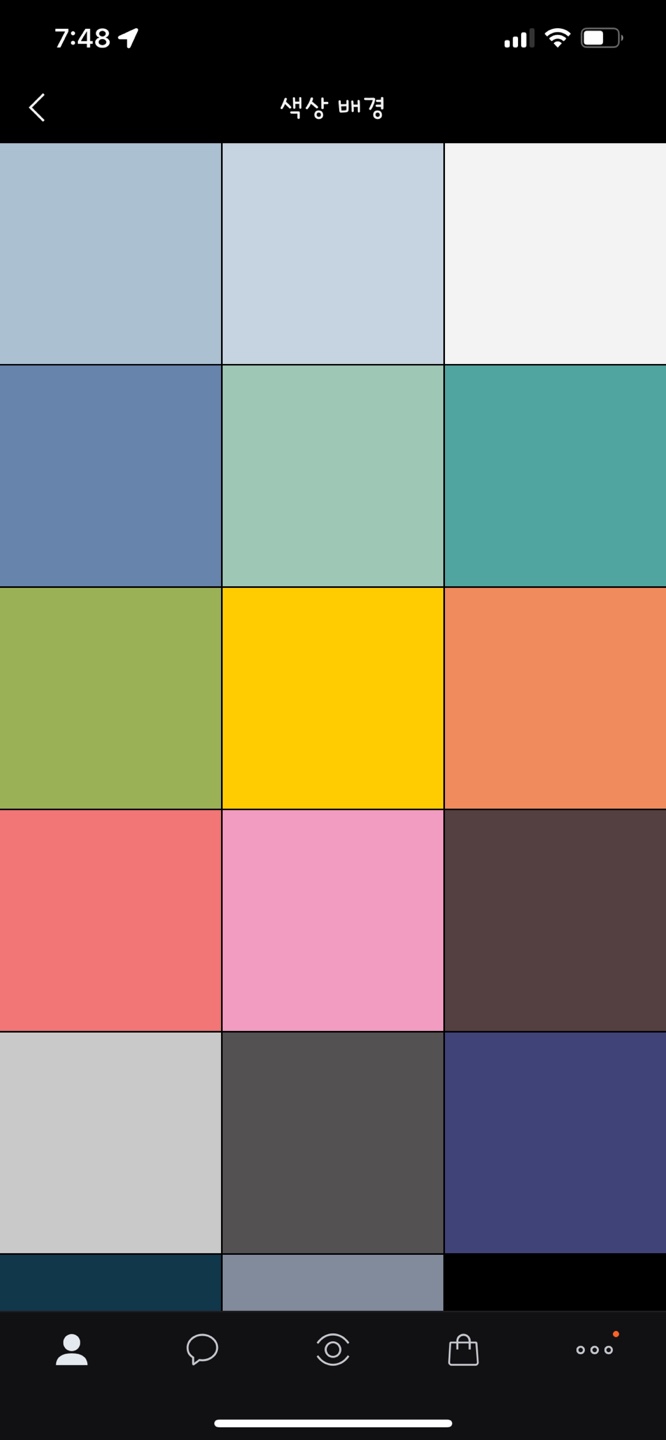


첫 번째로 색상 변경은 깔끔한 배경 화면을 좋아하는 분이 좋아하실 듯합니다. 다양한 색 중에서 선택하시면 그 색이 그대로 화면에 적용됩니다. 색상만 바꾸었을 뿐인데도 느낌이 많이 달라지니 하나씩 눌러보며 원하는 대로 선택해 주세요.
두 번째로 일러스트 변경은 카카오톡에서 제공하는 다양한 일러스트 이미지가 나타납니다. 이 중에서 가장 마음에 드는 일러스트 하나를 선택하면 카카오톡 채팅방 배경 화면으로 그대로 적용됩니다.
세 번째로 앨범에서 사진 선택은 내 앨범 안에 들어있는 사진을 배경 화면으로 만들 수 있도록 하는 건데요. 갤러리에 저장된 다양한 사진들이 나타나면 그중 배경 화면으로 적용하고 싶은 사진 하나를 선택하면 됩니다. 사진의 크기가 맞지 않다면 핸드폰 사진 비율만큼 잘라낼 수 있으므로 조절해 주세요.

다시 돌아와 배경 화면 바꾸기를 실행해보도록 하겠습니다. 원하는 배경 화면을 선택하면 색감을 바꾸거나 화면을 잘라낼 수도 있고 글자를 넣거나 이모티콘을 넣을 수도 있으니 마음에 맞게 수정해 주고 완성되면 오른쪽 위에 있는 확인을 눌러주세요.
그럼 적용된 배경 화면 모습을 확인할 수 있습니다.
개별 채팅방 카톡 배경 화면 바꾸기
이제 특정 채팅방에 특별한 배경을 하고 싶다고 한다면 직접 해당 채팅방에 들어가서 배경 화면을 바꾸어 주어야 하는데요.

배경 화면을 바꾸고 싶은 채팅방에 들어간 후 오른쪽 위에 있는 세 줄 모양의 더 보기 아이콘을 눌러줍니다.
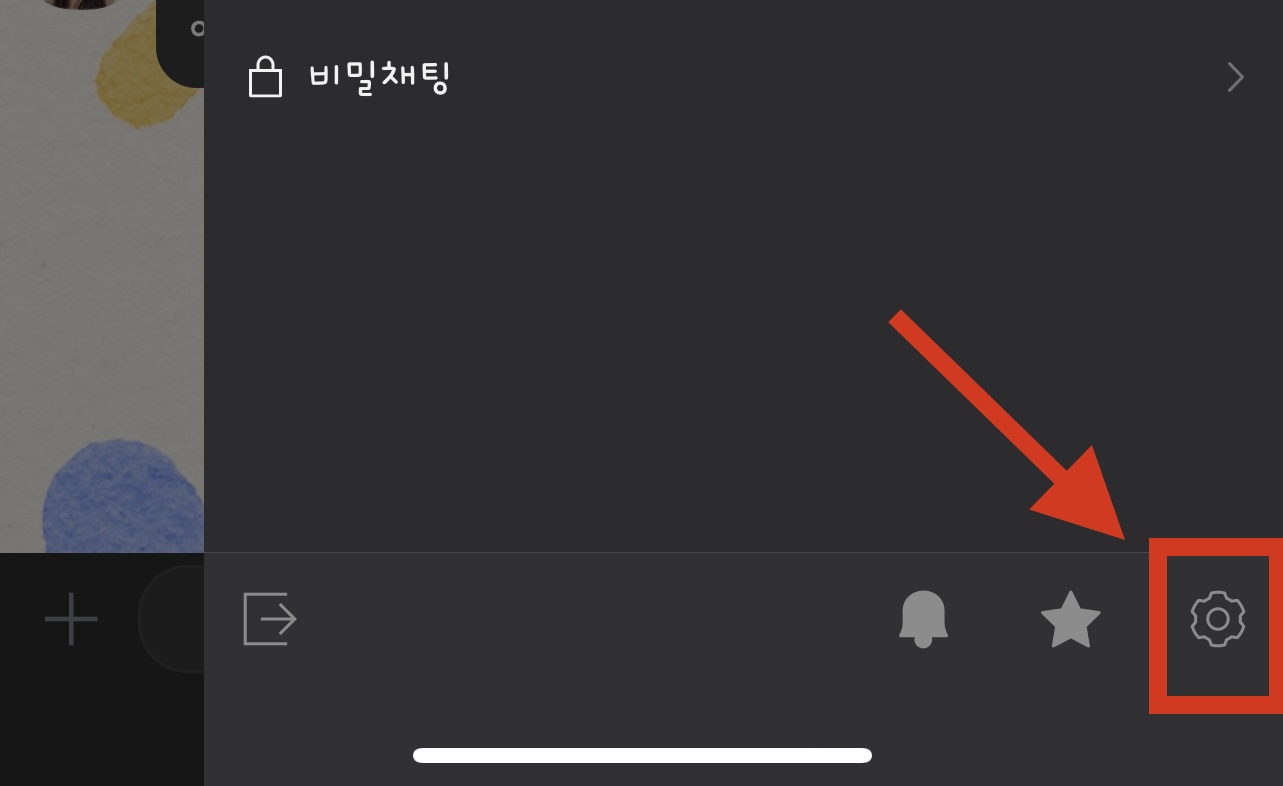
그리고 오른쪽에 나타난 메뉴 창에서 아래에 있는 톱니바퀴 모양의 설정 아이콘을 눌러줍니다.
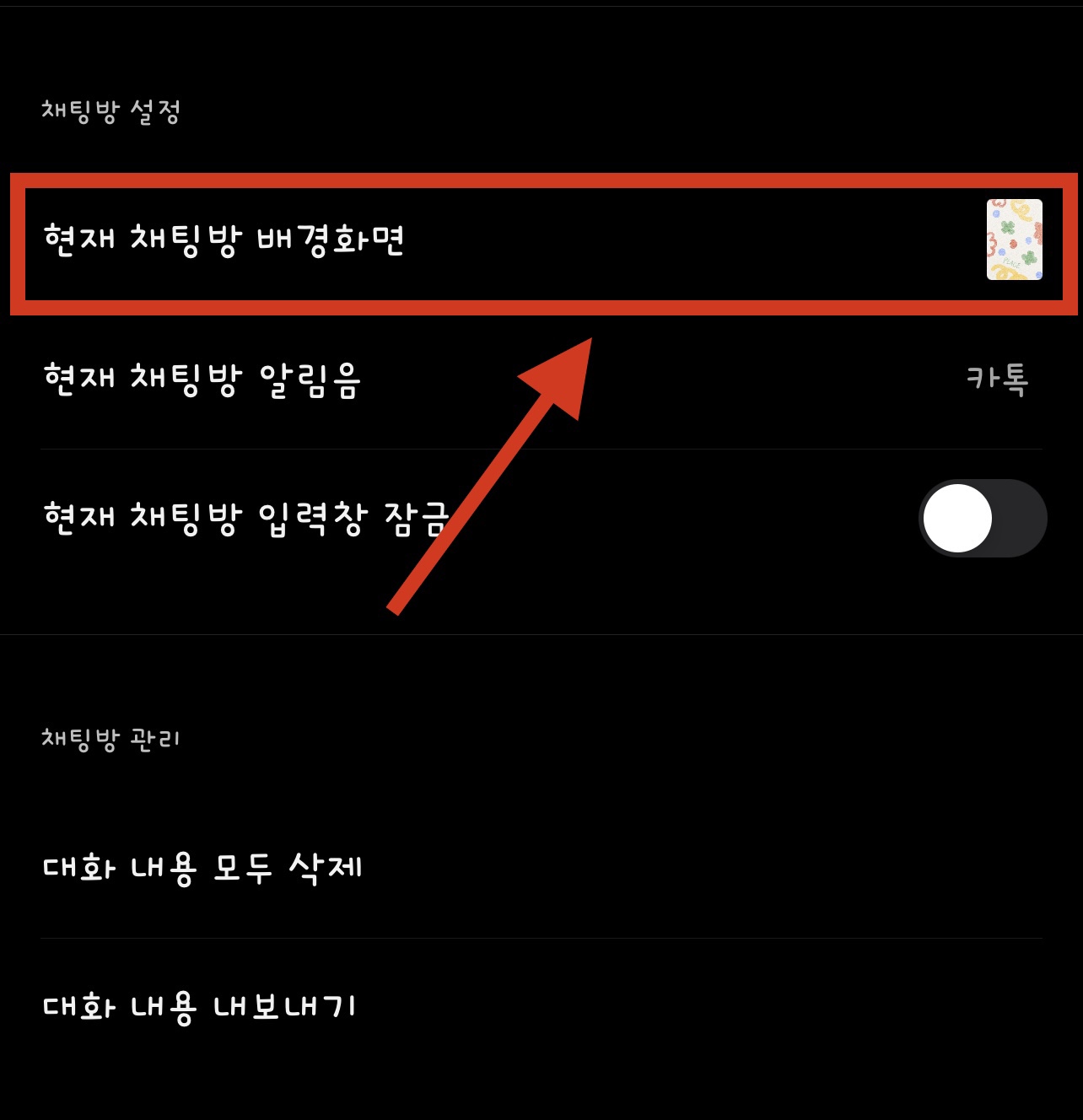


여기에서 채팅방 설정 중 현재 채팅방 배경 화면을 클릭해주면 아까와 같은 방법으로 배경 화면을 설정할 수 있습니다. 이 방법은 해당 채팅방에만 적용됨을 확인해주세요.
오늘은 카카오톡 배경 화면 바꾸기를 두 가지 방법으로 진행해 보았습니다. 이제는 어렵지 않게 원하는 배경 화면으로 바꾸어 예쁘게 꾸며 보세요.
'IT 정보 > 카카오톡' 카테고리의 다른 글
| 아이폰 카톡 테마 다운, 적용 및 삭제 (0) | 2023.01.08 |
|---|---|
| 카톡 긴급알림 끄기, 카카오톡 긴급알림의 정체 (0) | 2023.01.01 |
| 카카오톡 공감 스티커 설정, 카톡 공감 취소 하는 법 (0) | 2022.12.25 |
| 카톡 알림이 안 떠요 3가지 해결 방법 (0) | 2022.12.25 |




댓글